※このブログの内容は個人の見識や見解をもとに作成しています。参考にされる場合は自己責任でご活用ください。また、このブログで紹介している製品や機能を実際に使用される場合は、メーカードキュメントの手順に従い実施することを推奨します。
この記事は以下の通り連載です。
・HYCU Backup Controller自身の保護について
・HYCU Backup Controllerのバックアップ・リストア方法①
・HYCU Backup Controllerのバックアップ・リストア方法②
目次
- 目次
- はじめに
- 1. 今回の環境
- 2. Nutanixのプロテクションドメインでローカルバックアップを取得
- 3. HYCU Backup Controllerで障害を発生させる
- 4. プロテクションドメインのスナップショットからリストア
- おわりに
はじめに
前回の記事では、HYCU Backup Controllerのバックアップ・リストアについて紹介しました。今回は、前回の記事の中で紹介した、Nutanixのプロテクションドメインを使用したBackup Controllerのリストアについて紹介します。
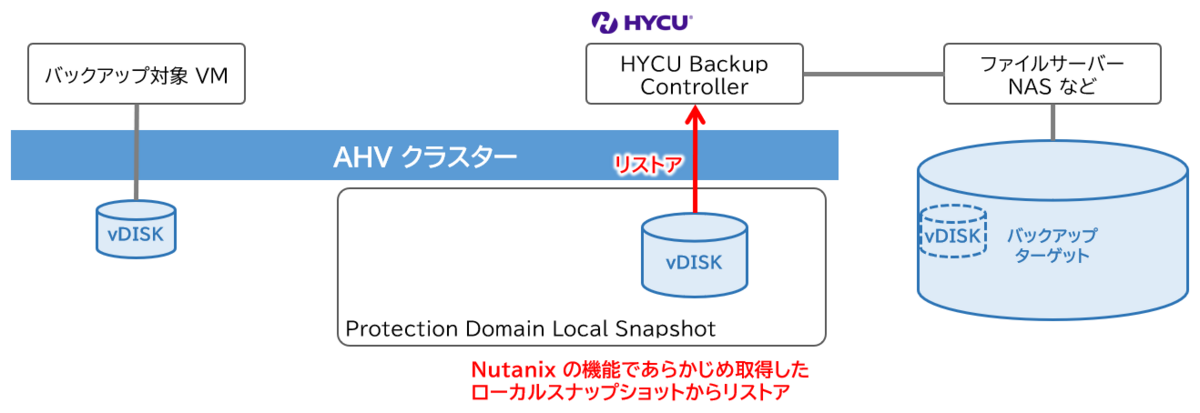
1. 今回の環境
ソースクラスター: Nutanix AOS 6.5.3.5 LTS AHV 20220304.420
HYCU Version: 4.8.0-3273
AHV上に作成したHYCU Backup Controllerのコンソールを使用して、以下のようにAHV VMのバックアップを外部に取得しているといった環境を想定します。
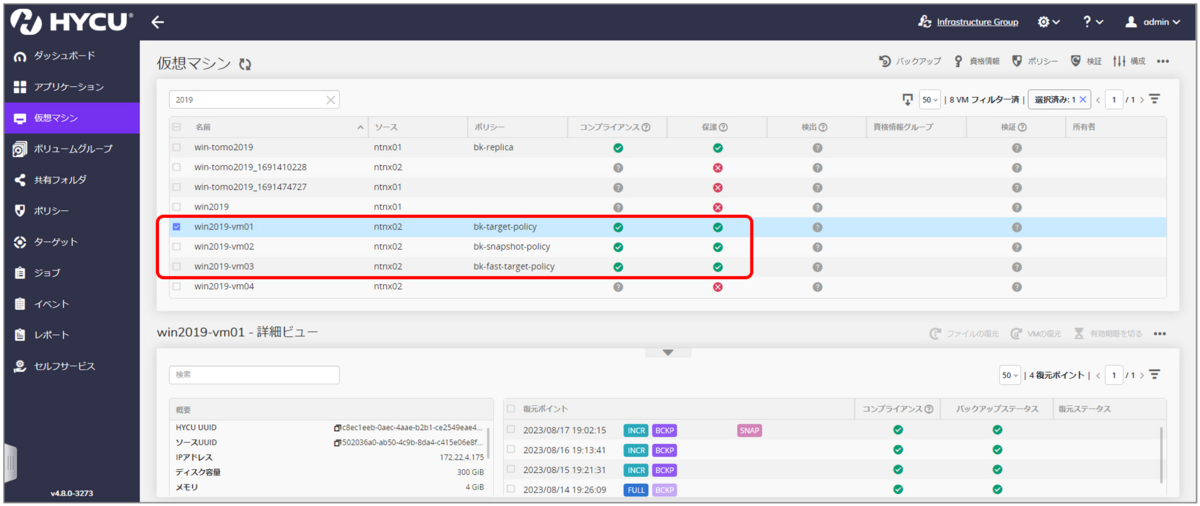
2. Nutanixのプロテクションドメインでローカルバックアップを取得
Nutanixでは「Async DR」というネイティブのバックアップ・DR機能が提供されています。Async DRではプロテクションドメイン(Protection Domain)と呼ばれる保護グループを作成し、クラスター上の保護したい仮想マシンやボリュームグループを追加します。その後、作成したプロテクションドメインにスナップショットやレプリケーションのスケジュールを適用するイメージとなります。
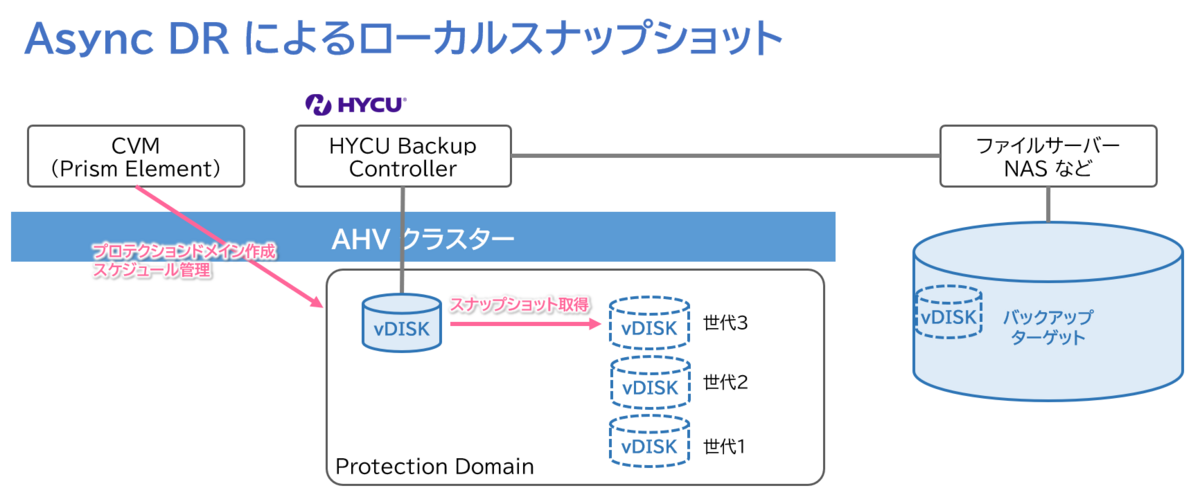
▽今回はNutanixクラスターのPrism Element Webコンソールから、HYCU Backup Controllerを追加したプロテクションドメインを作成しました。(※ HYCUインスタンスについては割愛)
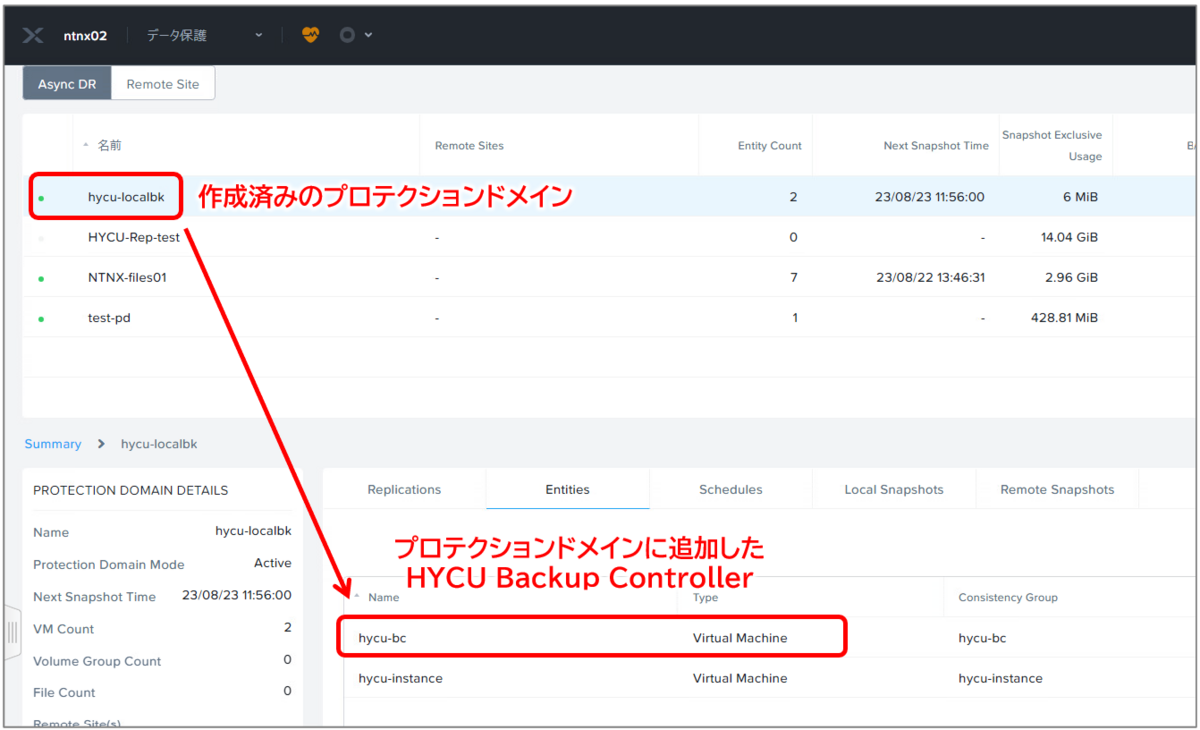
▽また、このプロテクションドメインには、日次バックアップでローカルに3世代スナップショットを保管するスケジュールを設定しています。
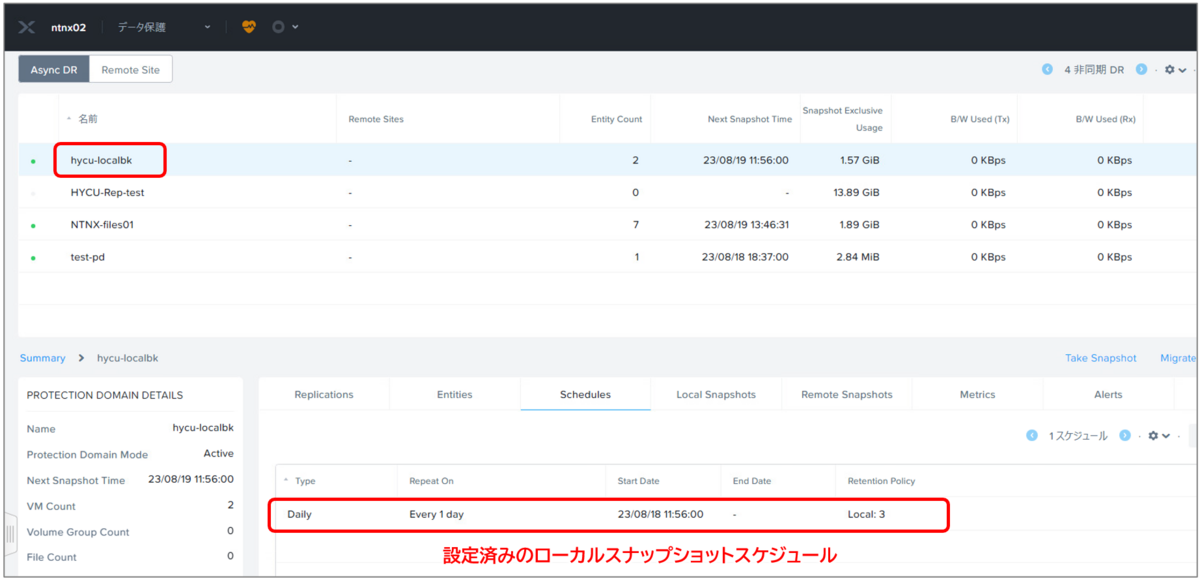
▽このプロテクションドメインで以下のようにスナップショットを取得しておきます。
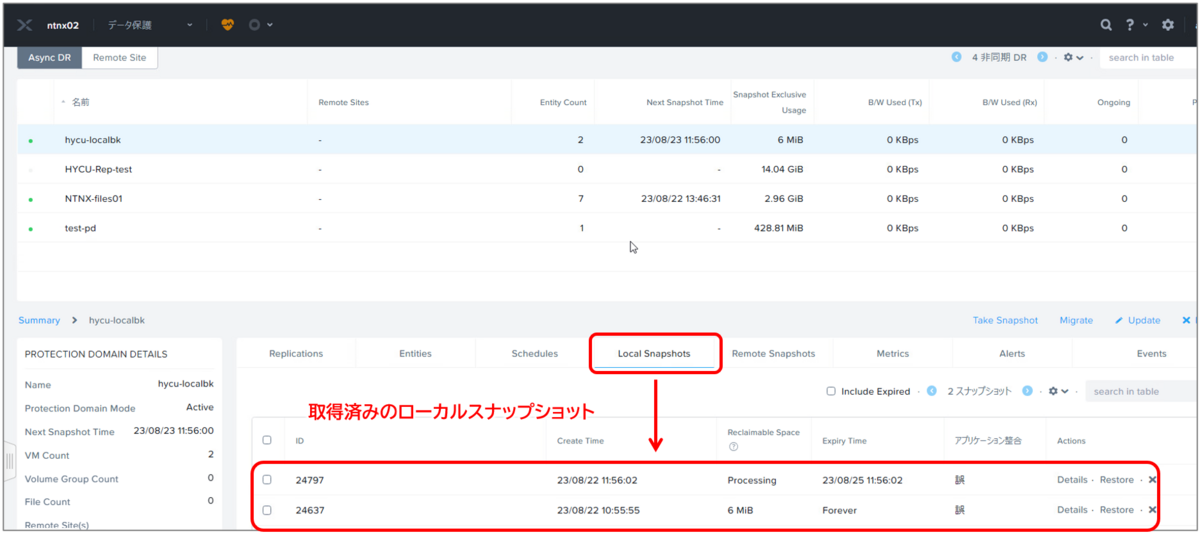
3. HYCU Backup Controllerで障害を発生させる
ここからはHYCUに疑似障害を発生させます。今回は、HYCU Backup Controllerの仮想マシンを強制停止し、vDISKを削除してデータが消失した状態を作ります。以下のようなイメージです。
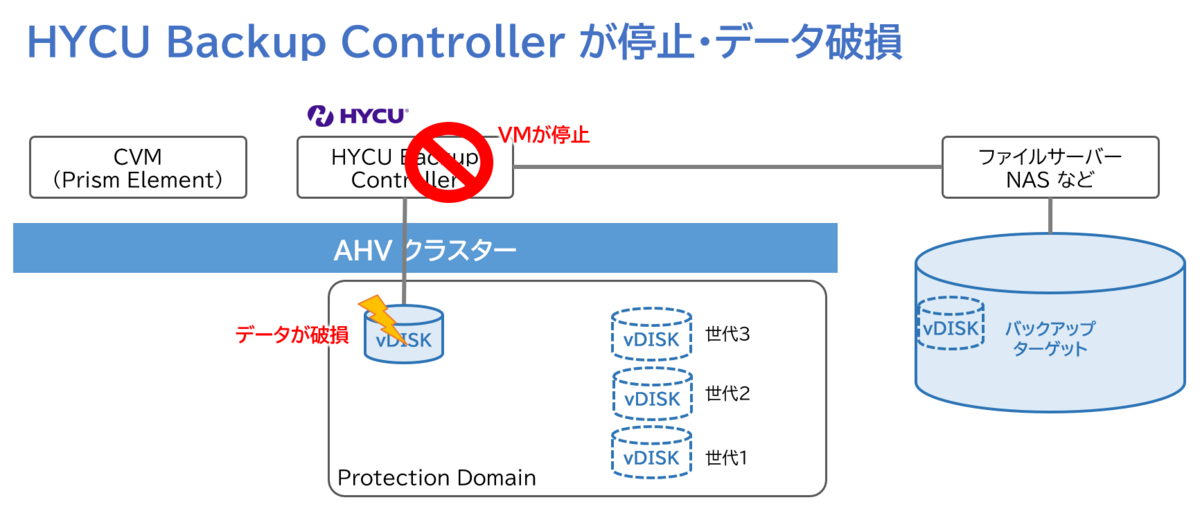
▽Prismの仮想マシン画面から、Backup Controllerを強制パワーオフします。
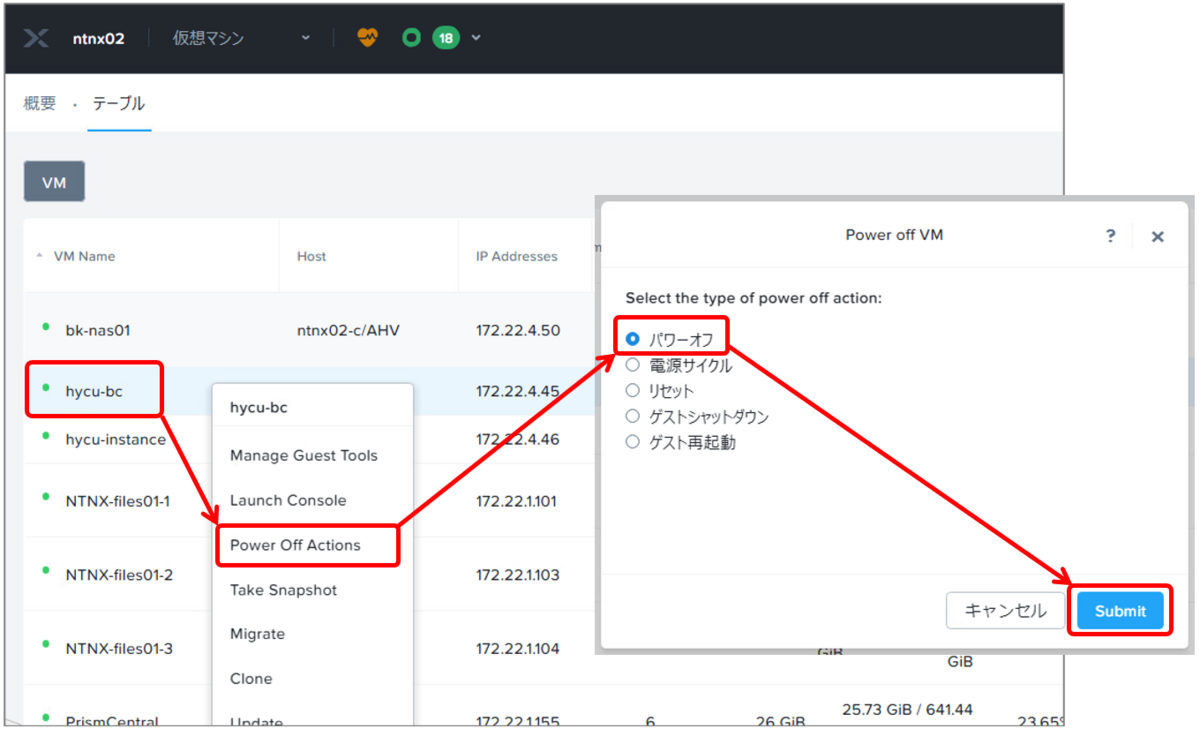
▽HYCUが停止したら仮想マシンの編集にてvDISKを削除します。
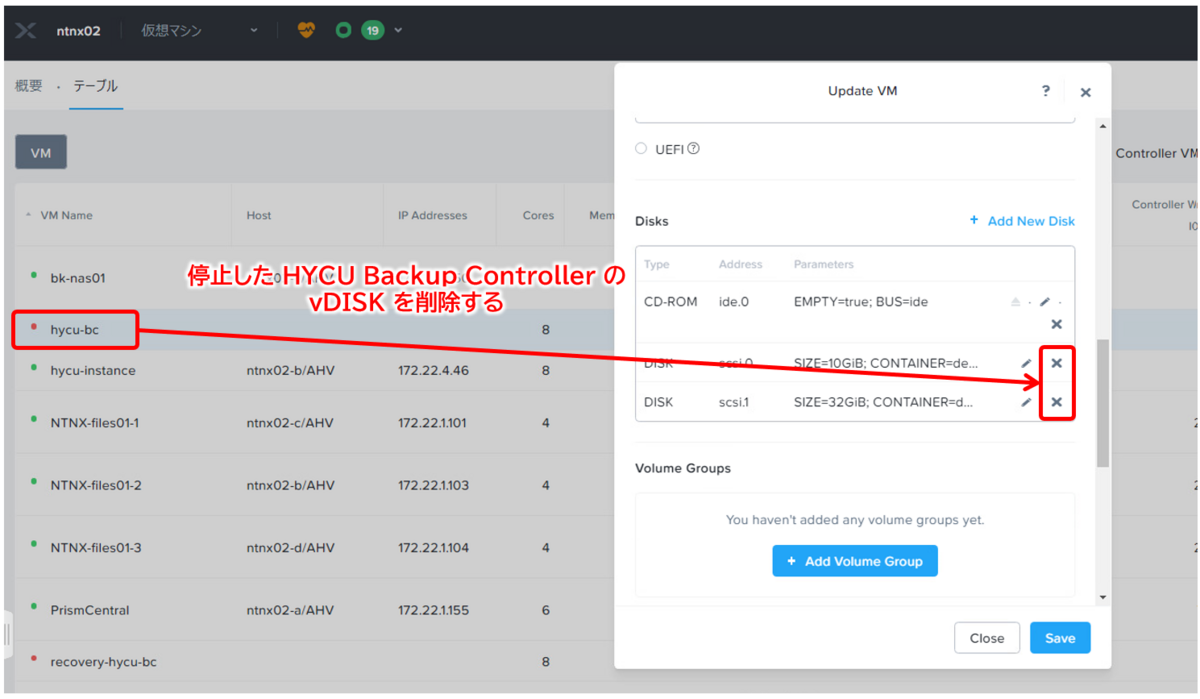
▽vDISKを削除したのでストレージ容量も0となりました。
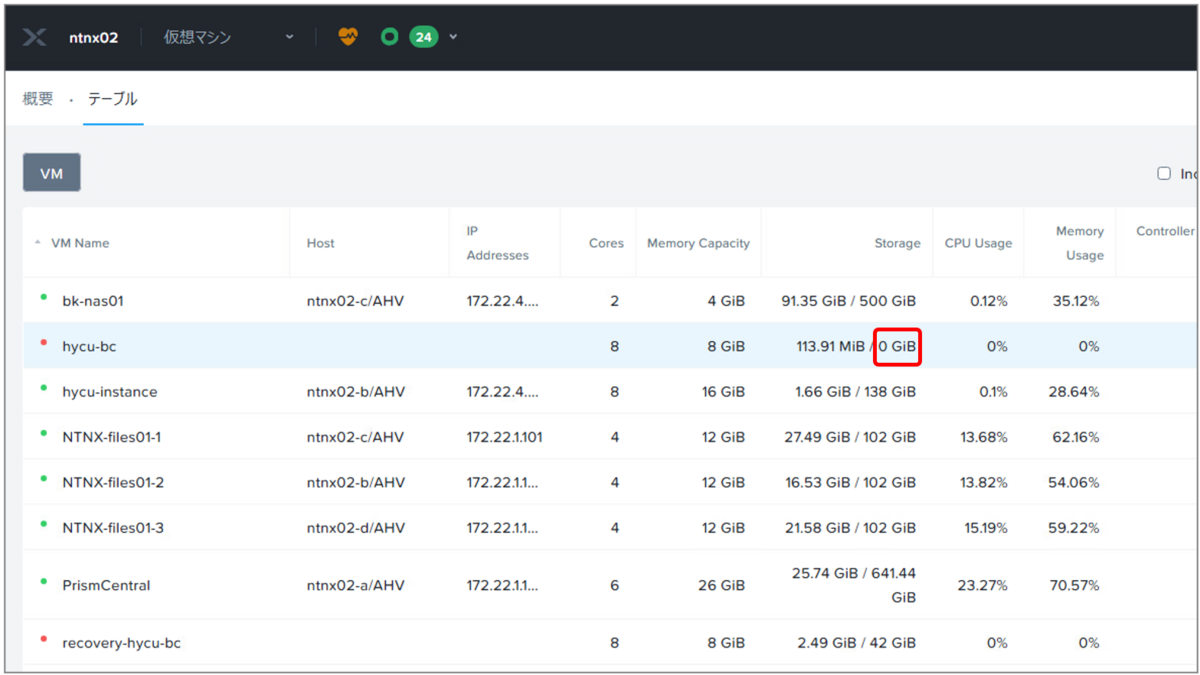
4. プロテクションドメインのスナップショットからリストア
Nutanixのプロテクションドメインで取得済みのローカルスナップショットから、HYCU Backup Controllerをリストアしてみます。

▽Prismの「データ保護」画面にて、ローカルスナップショットを選択し「Restore」をクリックします。
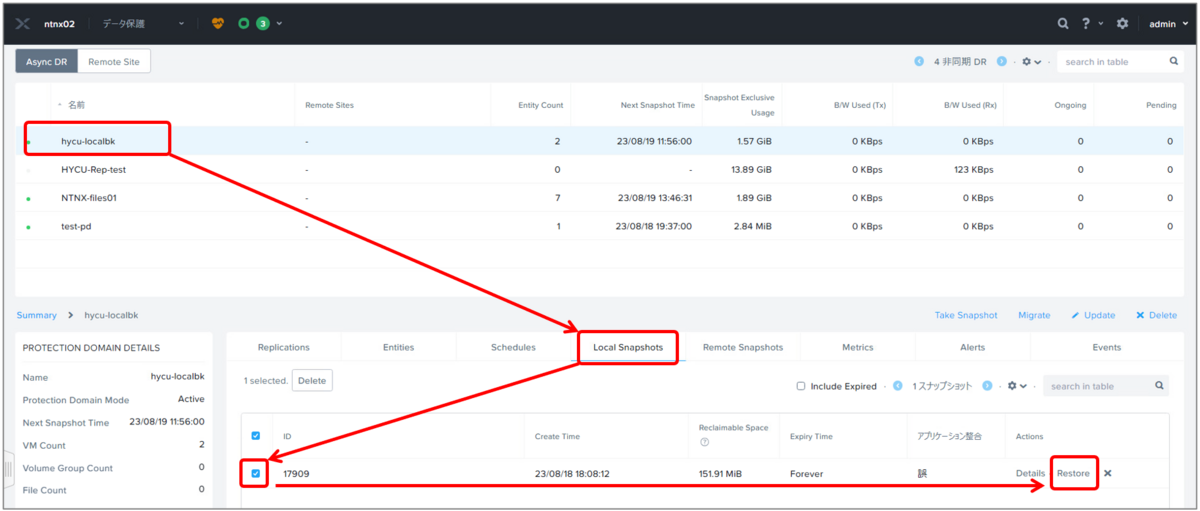
▽復旧する仮想マシン(hycu-bc)を選択し「既存のエンティティを上書き」を選択して「OK」をクリックします。「既存を上書き」の場合、静的IPをそのまま引き継いでリストアすることが可能です。
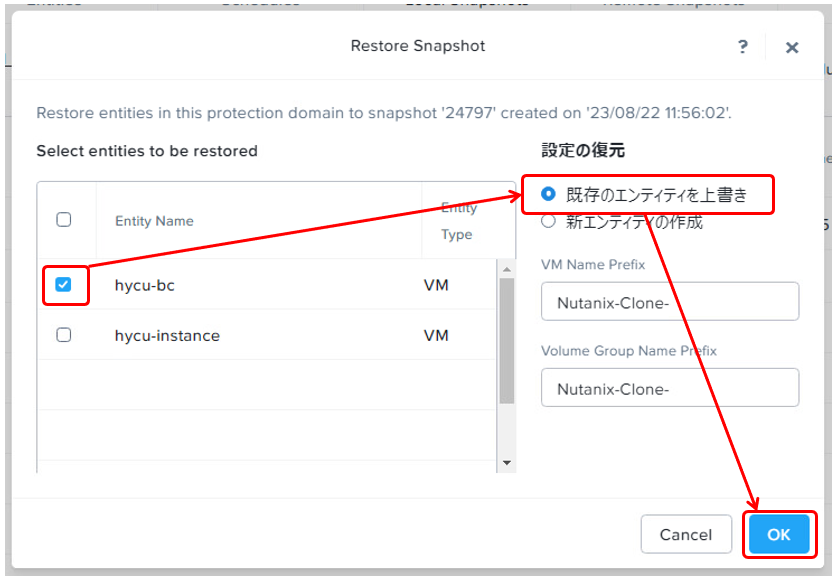
▽リストアされた仮想マシンを右クリック→「Power on」で起動します。
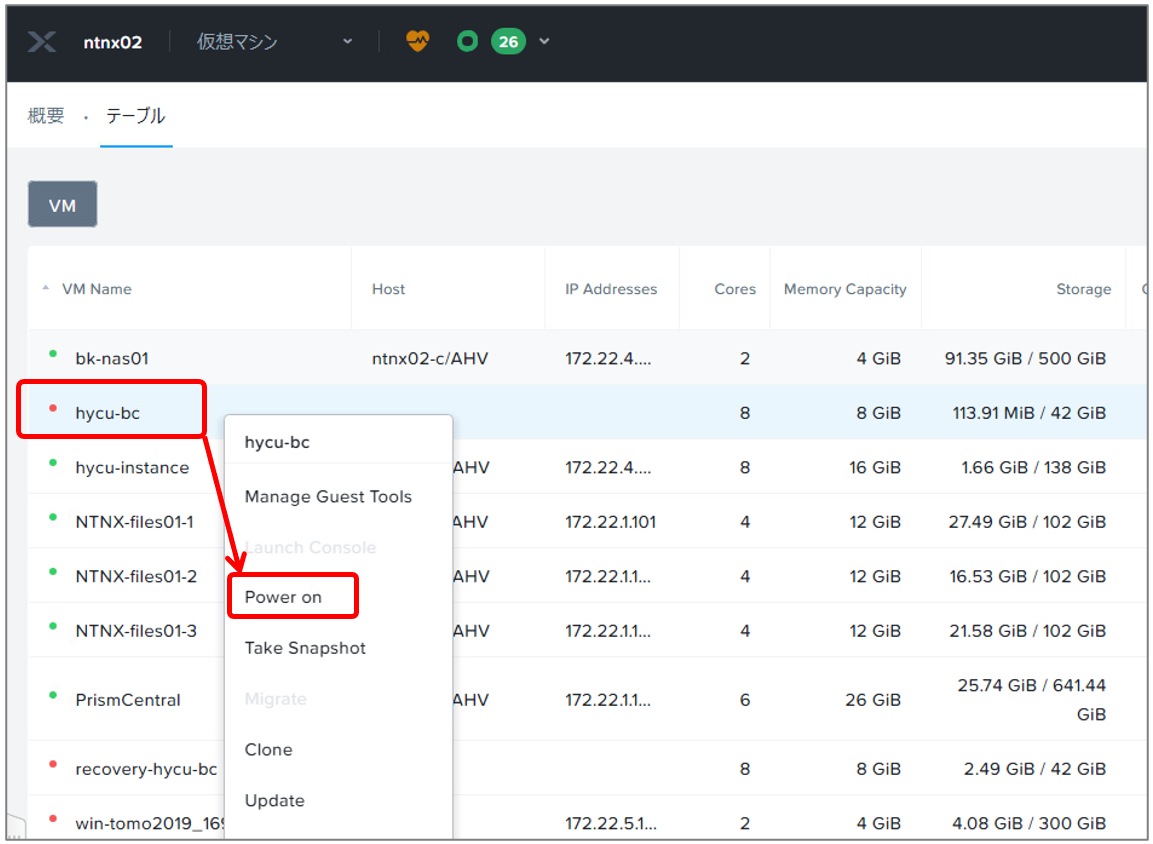
▽仮想マシン起動後はIPアドレスも引き継がれていることが分かります。
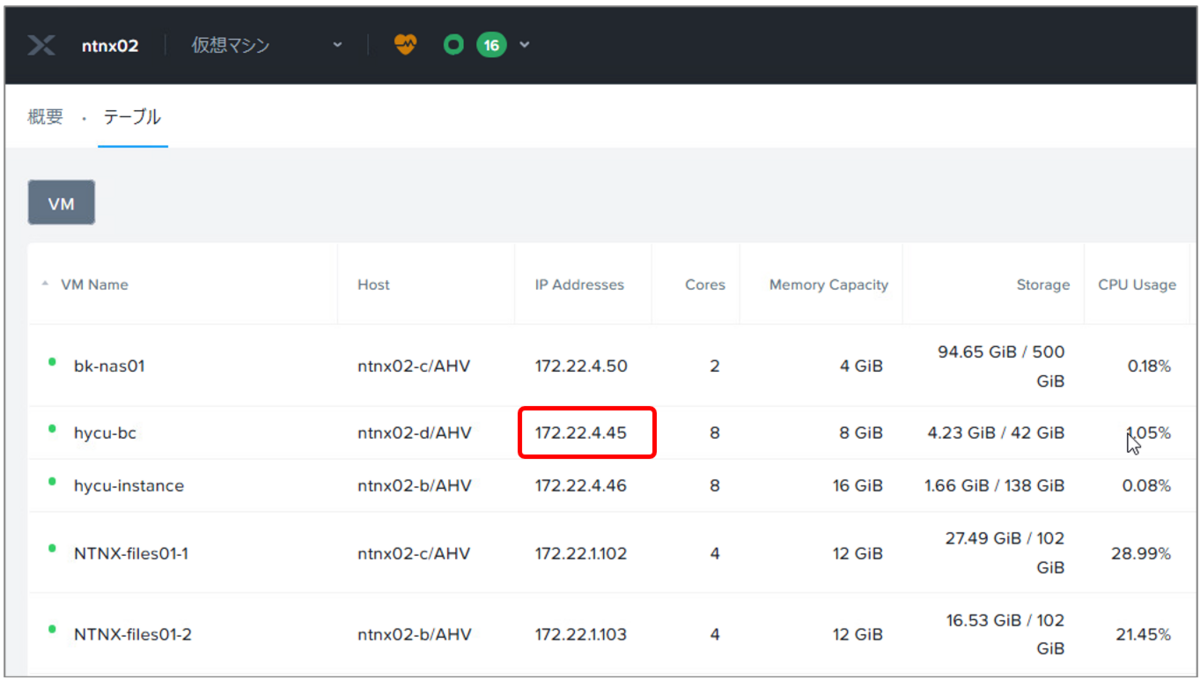
※VM起動後は10分程度待機します。
▽リストアしたHYCU Backup Controllerのコンソールへログインすると、障害前のようにHYCUのバックアップ環境が利用できます。
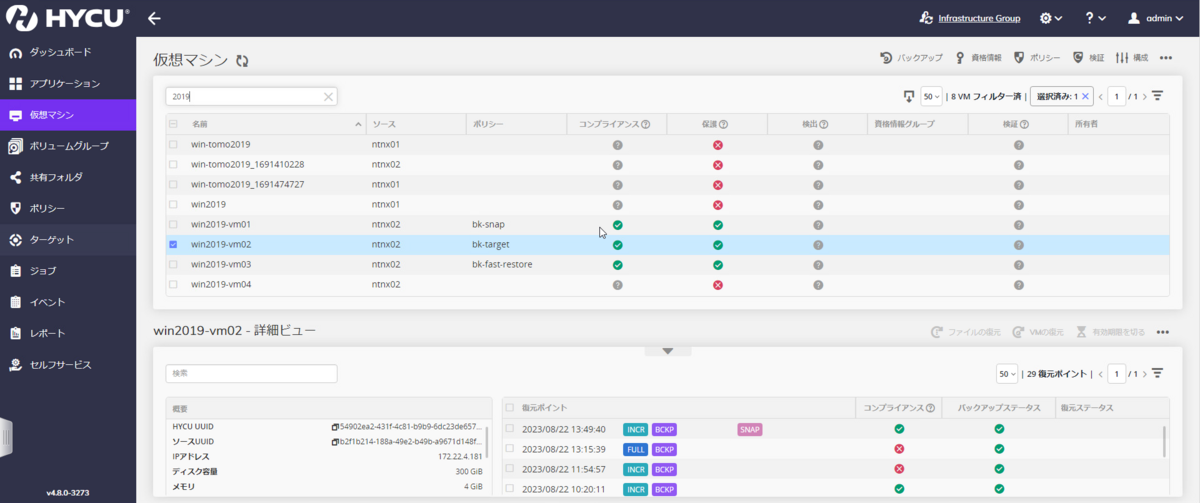
おわりに
今回はNutanixのプロテクションドメインを使用したHYCU Backup Controllerのスナップショット・リストア方法を紹介しました。この方法はNutanixのローカルスナップショットからのリストアとなりますが、もちろん外部にBackup Controllerのバックアップを取得してリストアすることも可能です。
次回の記事では、HYCU自身の手順でBackup Controllerを外部バックアップからリストアする方法をお見せしたいと思います。